편집 메뉴
이미지 프리뷰에서 현재 이미지를 (렌더링 되는 도중에도) 클립보드로 복사할 수 있습니다. 이 이미지는 외부 이미지 편집 어플리케이션에서 붙여넣기 할 수 있습니다.
싱글-패스 또는 싱글-패스 레이어 모드일 때 싱글 멀티-패스(예, 그림자 패스만)는 선택할 수 있고 클립보드로 복사할 수 있습니다.
8-비트 컬러 뎁스만 사용됩니다.
클립보드에서 픽쳐 뷰어로 복사합니다. 8-비트 컬러 뎁스만 사용됩니다.
리스트의 모든 이미지를 선택합니다.
선택된 모든 이미지를 선택 해제합니다.
모든 선택된 이미지를 삭제합니다. 아직 저장되지 않은 이미지(* 표시)의 경우 정말 삭제할 것인지 확인하는 메세지가 나타납니다. 저장되지 않은 렌더링 이미지도 삭제되므로 주의합니다.
리스트의 모든 이미지가 삭제됩니다. 아직 저장되지 않은 이미지(* 표시)의 경우 정말 삭제할 것인지 확인하는 메세지가 나타납니다. 저장되지 않은 렌더링 이미지도 삭제되므로 주의합니다.
어떤 저장 경로에 저장되지 않은 렌더링 이미지는 하드디스크의 시스템 사용자 디렉토리(prefs/pv)에 임시적으로 캐쉬됩니다. 이것은 애니메이션을 렌더링할 때 데이터의 총량이 크기 때문에 꼭 필요하며 RAM 보다 많이 저장할 수 있습니다.
CINEMA 4D를 종료할 때 이 pv 디렉토리는 자동으로 삭제됩니다. 하드 디스크 캐쉬 소거 커맨드를 실행하면 CINEMA 4D의 종료 없이 삭제할 수 있습니다.
주의 - 아직 저장되지 않은 모든 렌더링된 이미지가 삭제될 것입니다!
이 커맨드는는 리스트에서 아직 저장되지 않은 pv 디렉토리 내의 모든 이미지를 삭제합니다. 저장된 이미지는 삭제되지 않습니다.
이 커맨드는 이미지 시퀸스가 임시적으로 저장되어 원래 초당 프레임 비율로 재생할 수 있도록 하는 RAM 플레이어의 캐쉬를 삭제합니다. 이 커맨드는 모든 캐쉬된 이미지를 삭제하지만 리스트에 남아있어서 언제라도 필요하면 다시 불러들일 수 있습니다.
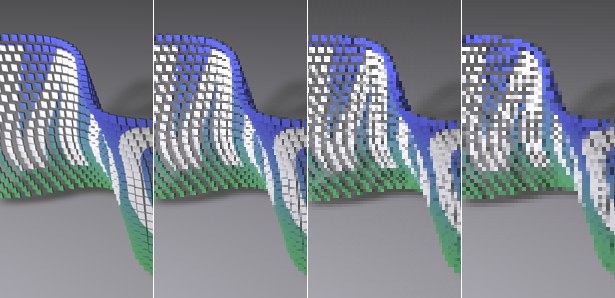 왼쪽에서 오른쪽으로 사이즈: 전체, 1/2, 1/3, 1/4.
왼쪽에서 오른쪽으로 사이즈: 전체, 1/2, 1/3, 1/4.
애니메이션의 타이밍을 확인하는데 풀 이미지 해상도가 필요하진 않습니다. 이것이 작은 캐쉬 사이즈를 선택하는 옵션이 있는 이유입니다. 낮은 이미지 퀄리티(픽셀적으로)는 보다 이미지를 잘 캐쉬할 수 있습니다. 캐쉬 사이즈를 변경하면 이미 캐쉬된 이미지가 스킵됩니다. 이것을 피하기 위해 이미지는 새로 캐쉬되어야 합니다.
메모리 (MB) 한계와 함께 자동설정은 애니메이션 시퀀스 캐쉬에 필요한 가장 최적화된 해상도를 선택합니다.
참고로 캐쉬 사이즈는 단지 픽쳐 뷰어에서의 이미지 재생에만 영향을 줍니다. 이미지가 저장될 때는 풀 해상도로 저장됩니다.
이 커맨드는 일반적인 환경 설정 메뉴속의 픽쳐 뷰어의 설정을 열어줍니다.